У цьому посібнику ви дізнаєтеся, як створювати вражаючі анімаційні проекти з допомогою Deforum Stable Diffusion та ваших власних відео. Незалежно від того, чи ви початківець, чи вже маєте досвід у відеообробці, цей послідовний посібник допоможе вам втілити ваші творчі ідеї в життя. З правильними інструментами та трохи експериментів ви зможете значно покращити свої відео за допомогою відповідних підказок.
Головні висновки
- Ви можете працювати з будь-яким відео та певними ключовими кадрами, щоб запустити ваші анімації.
- Процес можливий як на настільних, так і на мобільних пристроях.
- З Google Colab ви зможете легко керувати та налаштовувати ваші відео та анімації.
- Площини відображення, сили та підказок допомагають значно покращити результати.
Посібник поетапно
1. Виберіть вихідне відео
Спочатку виберіть відео, з яким ви плануєте працювати. Це може бути відео, яке ви зняли самі, або будь-яке інше. Переконайтеся, що відео має високу якість для отримання найкращих результатів.
2. Імпортуйте своє відео до редактора
Відкрийте редактор відео, такий як Shotcut або додаток на вашому телефоні, щоб обробити відео. Імпортуйте вибране відео до програми. Якщо ви працюєте на телефоні, просто завантажте додаток та завантажте відеофайл.
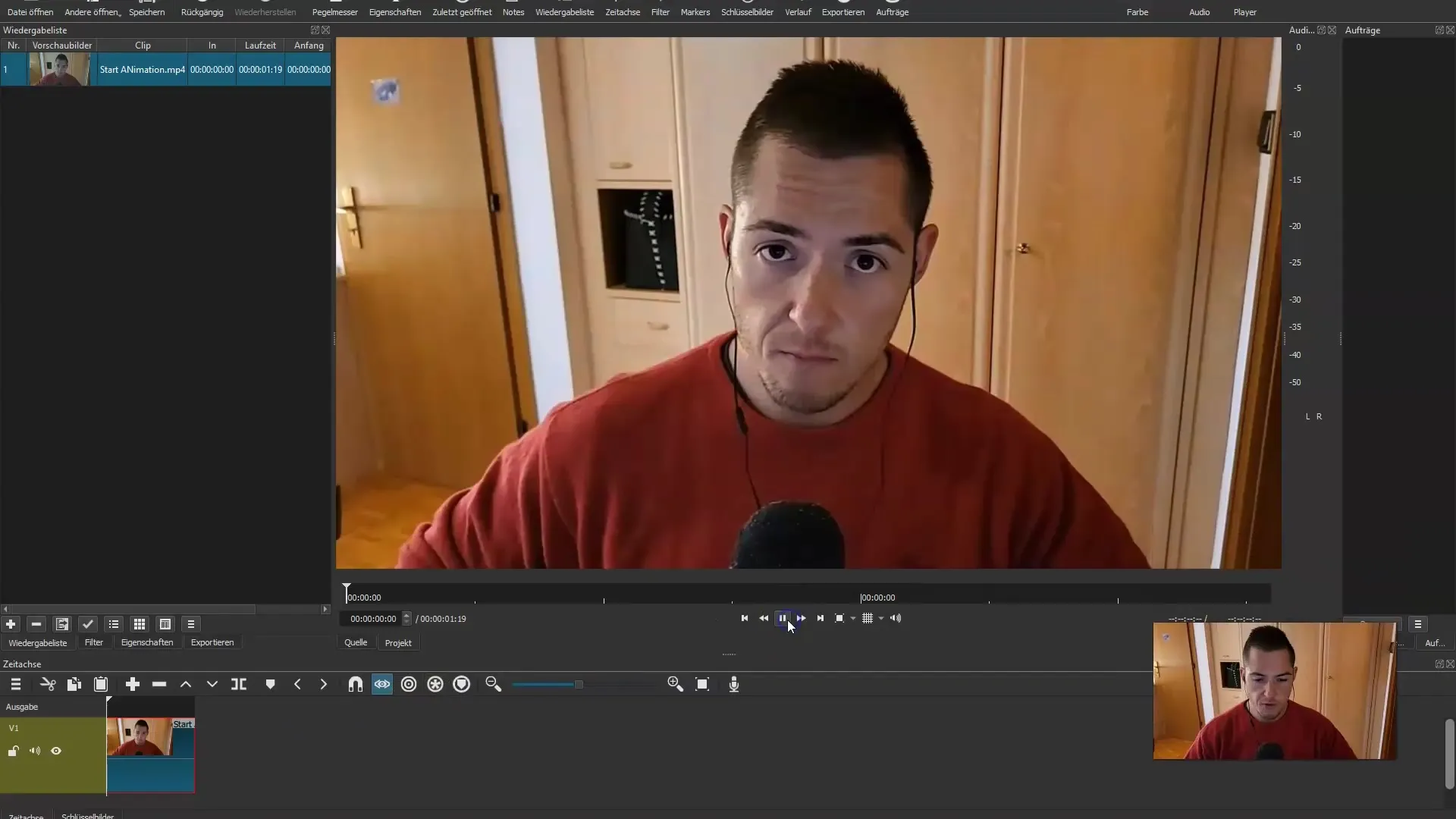
3. Знайдіть ключовий кадр
Прогортайте ваше відео до останнього кадру, щоб знайти ключовий кадр, з якого повинна починатися анімація. Далі зробіть знімок цього останнього кадру. Цей знімок є важливим, оскільки саме звідси ви почнете свою анімацію.
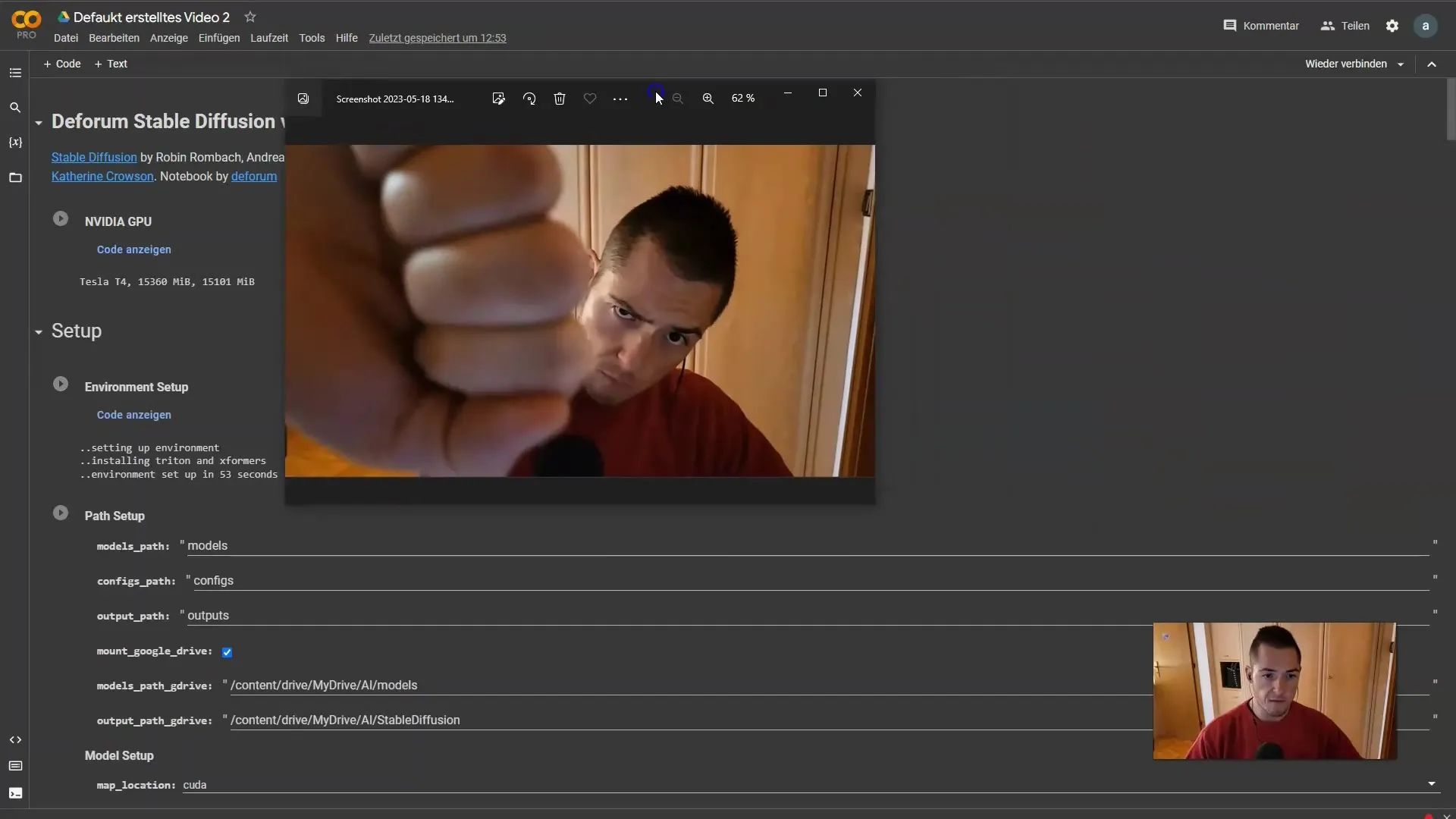
4. Збережіть знімок у Google Drive
Після створення знімку збережіть його в Google Drive. Відкрийте Google Drive на комп'ютері або телефоні і перетягніть знімок у вибрану папку. Ви потім скористаєтеся ним.
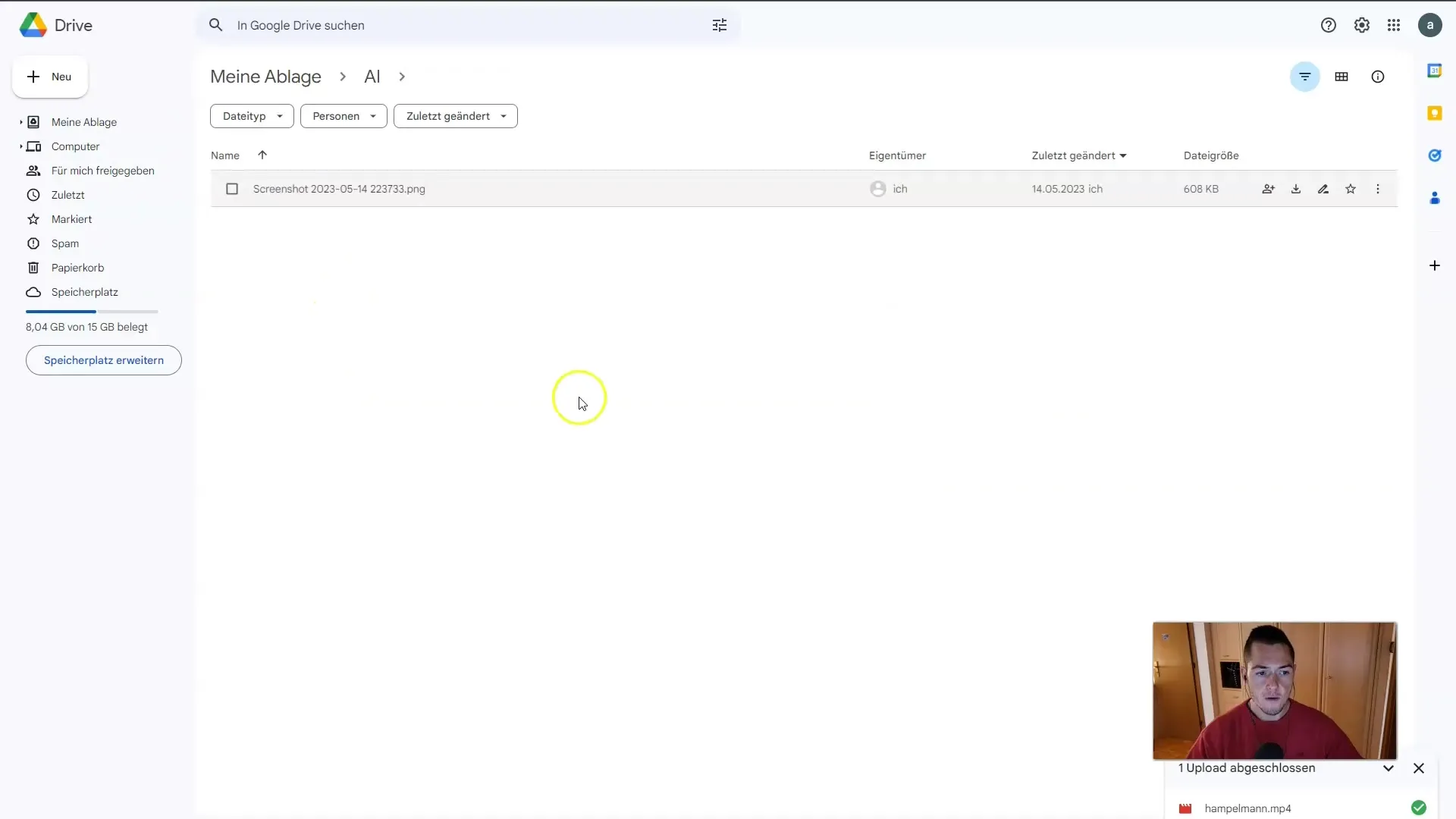
5. Налаштування для анімації
Прийшов час налаштувати специфічні параметри для вашої анімації. Виберіть опцію 2D-анімації та встановіть максимальну кількість кадрів на 300. Додатково застосуйте невеликий негативний зум. Встановіть значення зуму на 0,98, щоб ефект не був занадто сильним. Решта налаштувань має залишитися статичними.
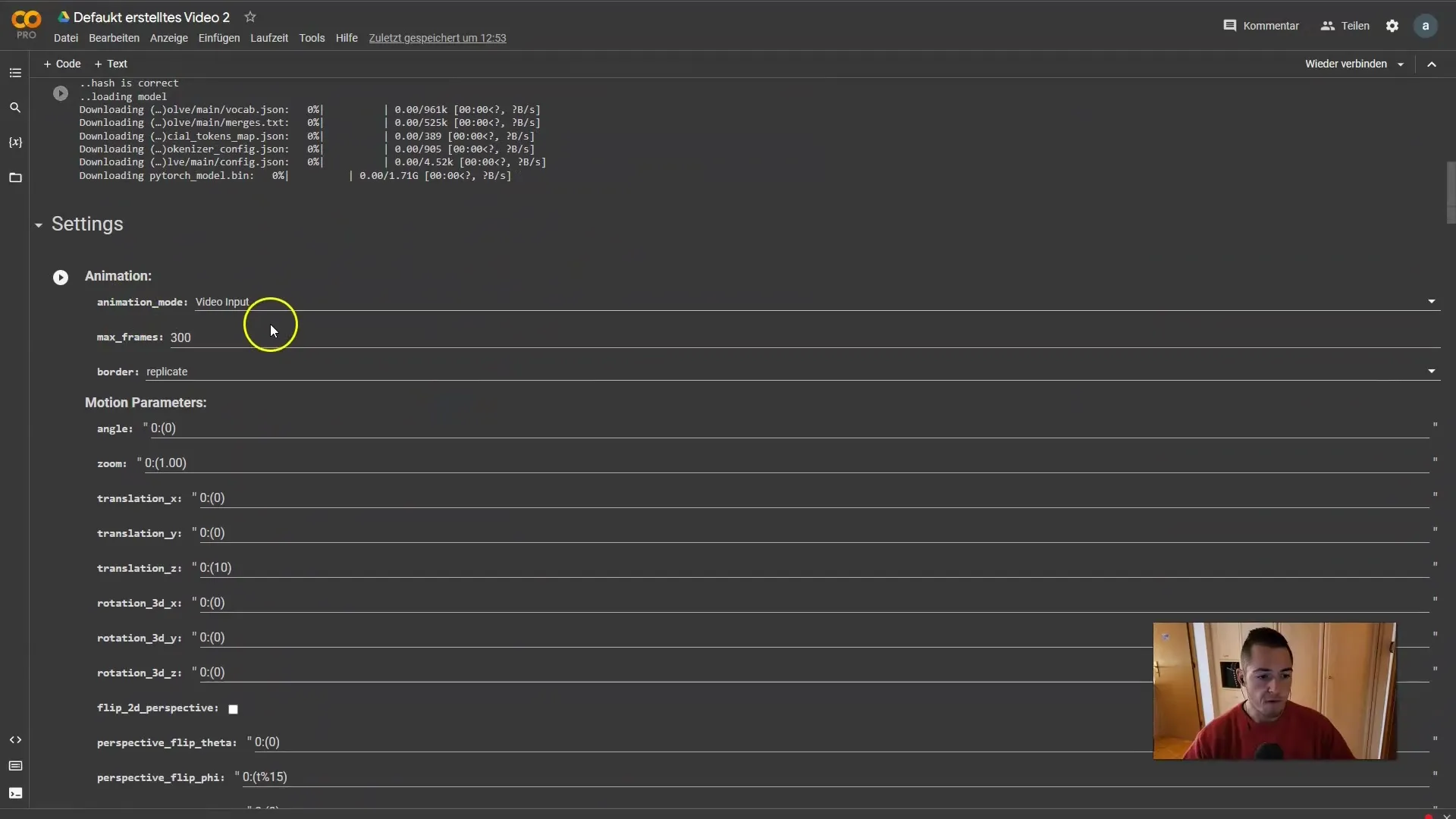
6. Виберіть вашу підказку
Для вашої анімації вам потрібна підказка. Перейдіть на сайт, наприклад, Lexica, щоб знайти відповідну підказку і скопіюйте її. Підказка повинна бути простою та не містити в собі негативних умов. Тут ви можете бути творчими та випробувати різні підказки.
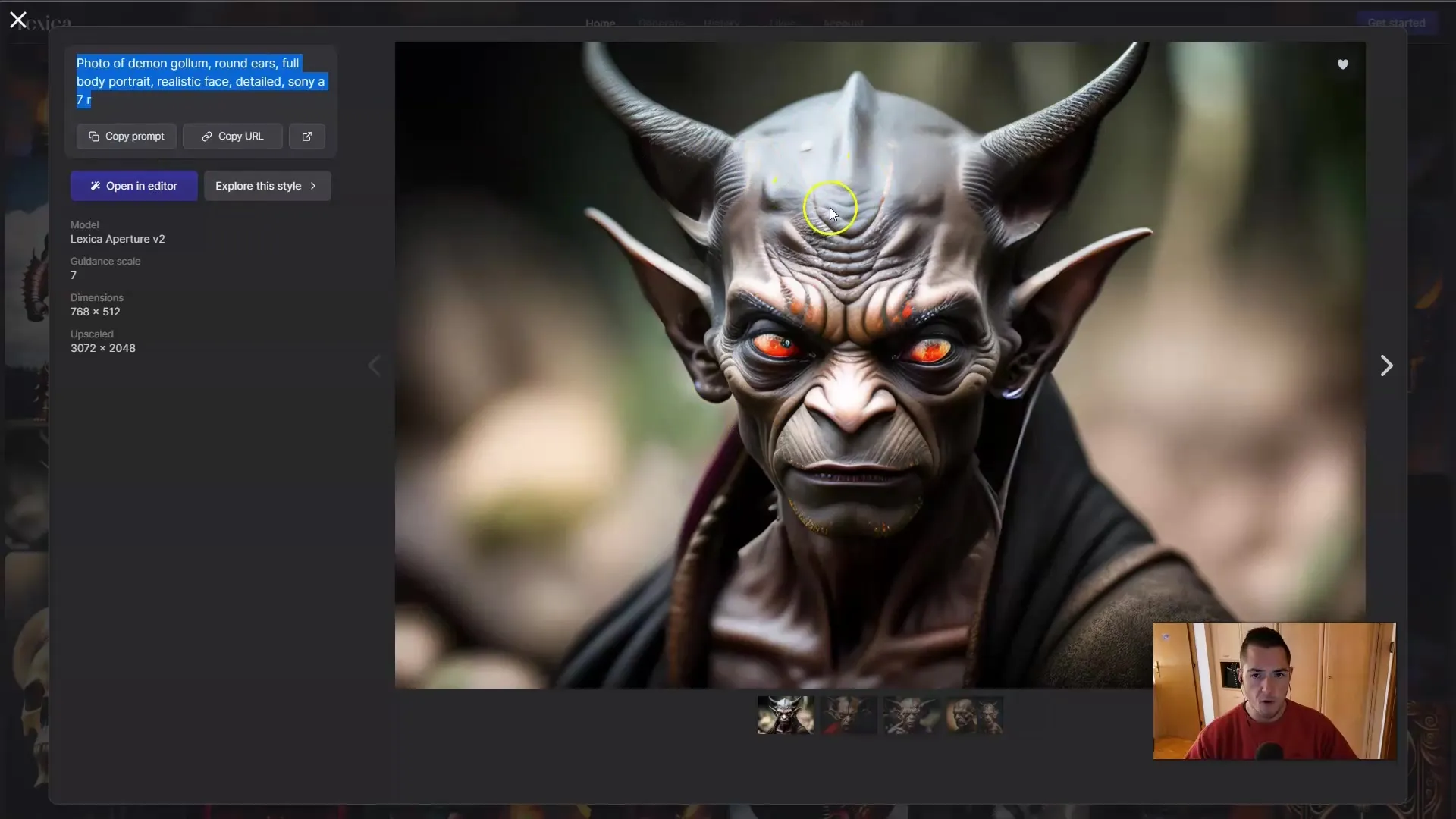
7. Додайте початкове зображення
В розділі „Початкові налаштування“ переконайтеся, що зображення з вашого знімка встановлено як вихідний. Для цього вставте посилання на зображення у відповідні поля. Підключіть Google Drive, якщо цього ще не було зроблено, щоб мати доступ до свого знімка.
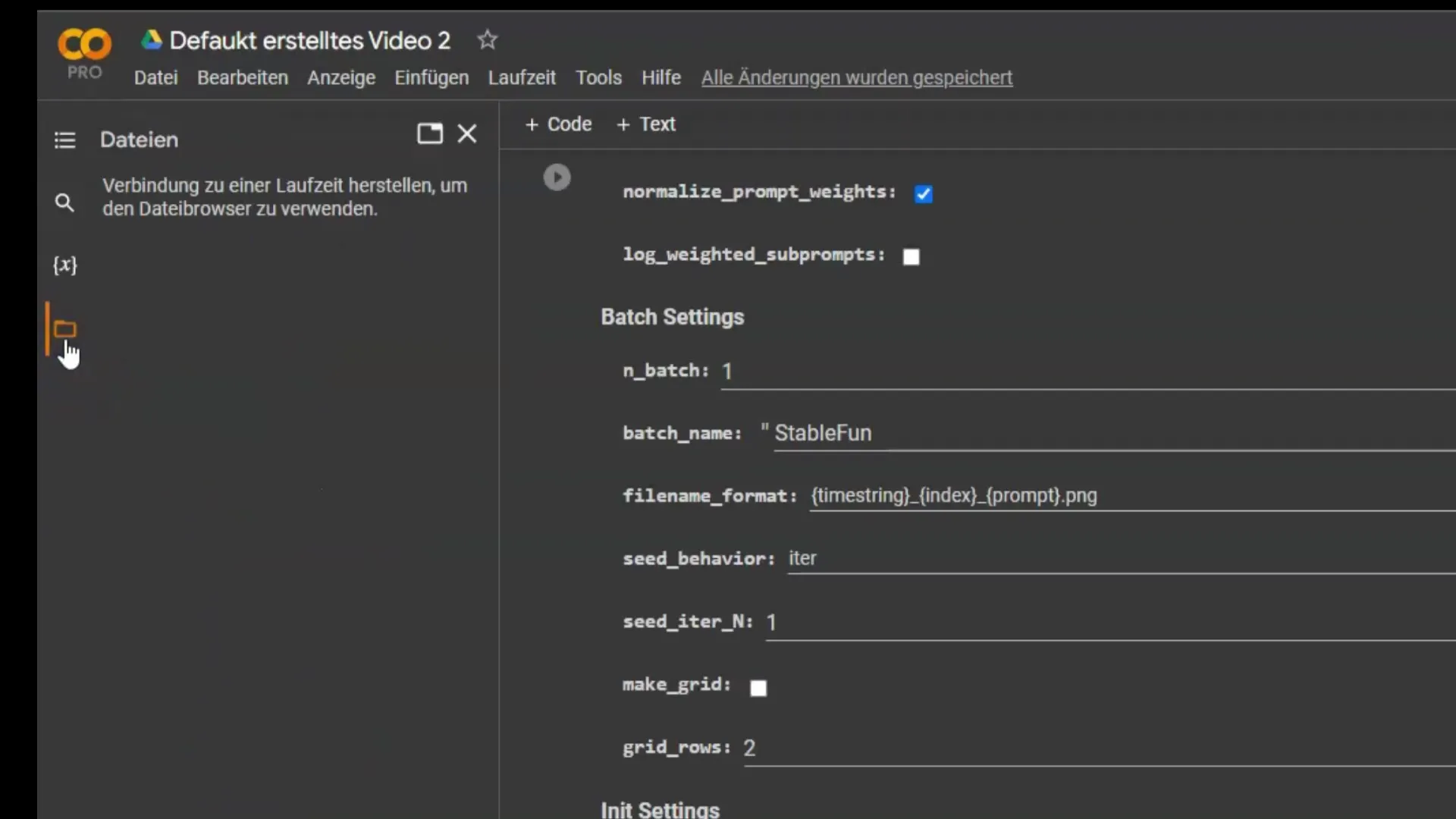
8. Виконайте анімацію
Тепер ви можете виконати всі налаштування у Google Colab. Переконайтеся, що ви виконуєте всі клітинки одна за одною. Це згенерує перші кадри анімації. Ви побачите, як ваша ідея набуває форми під час відтворення анімації.
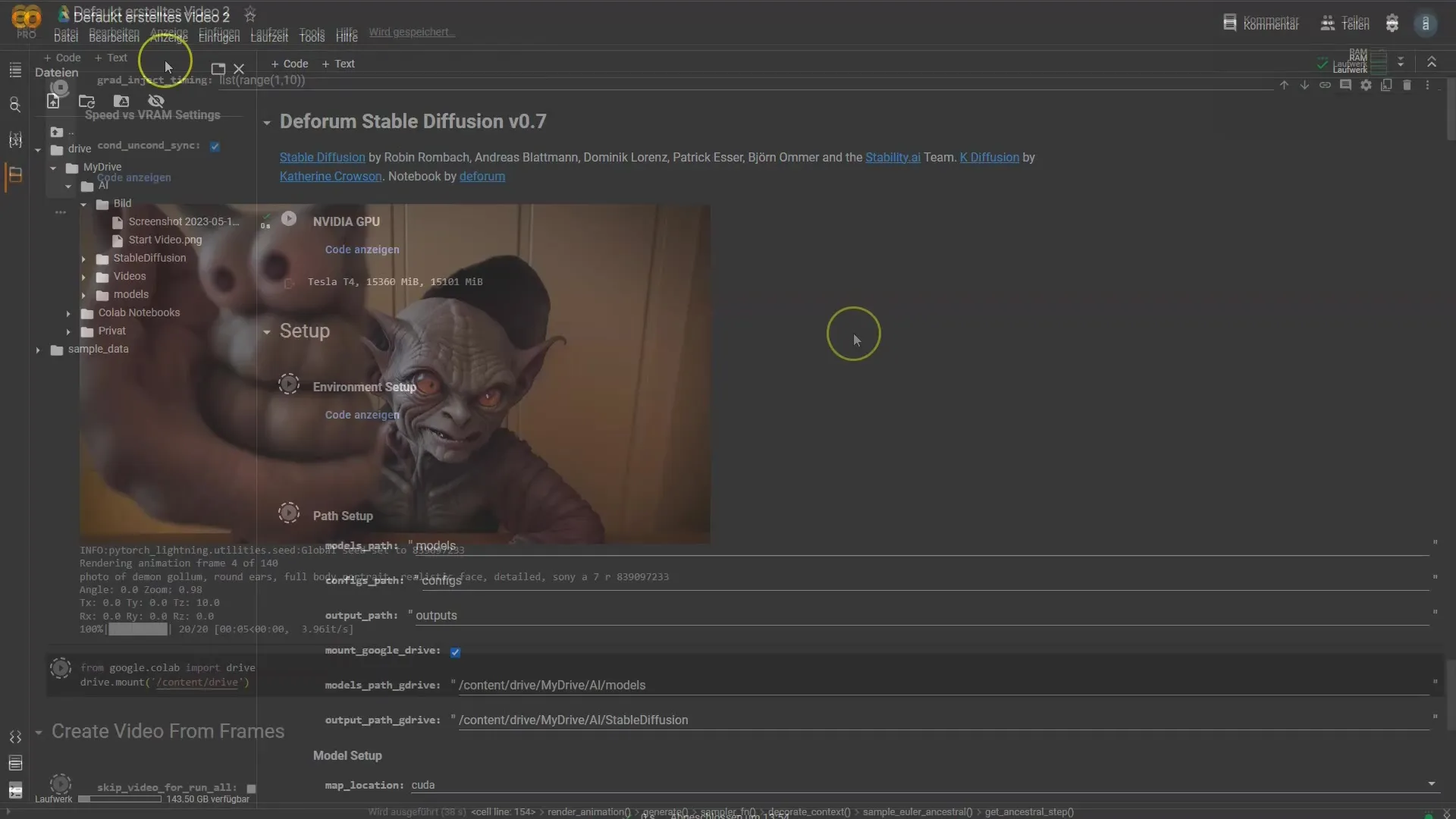
9. Перевірте перші результати
Після створення перших кадрів перевірте результат. Подумайте про те, що ви бачите і відповідає це вашим очікуванням. Зупиніться, якщо ви задоволені, або поверніться, щоб внести додаткові налаштування.
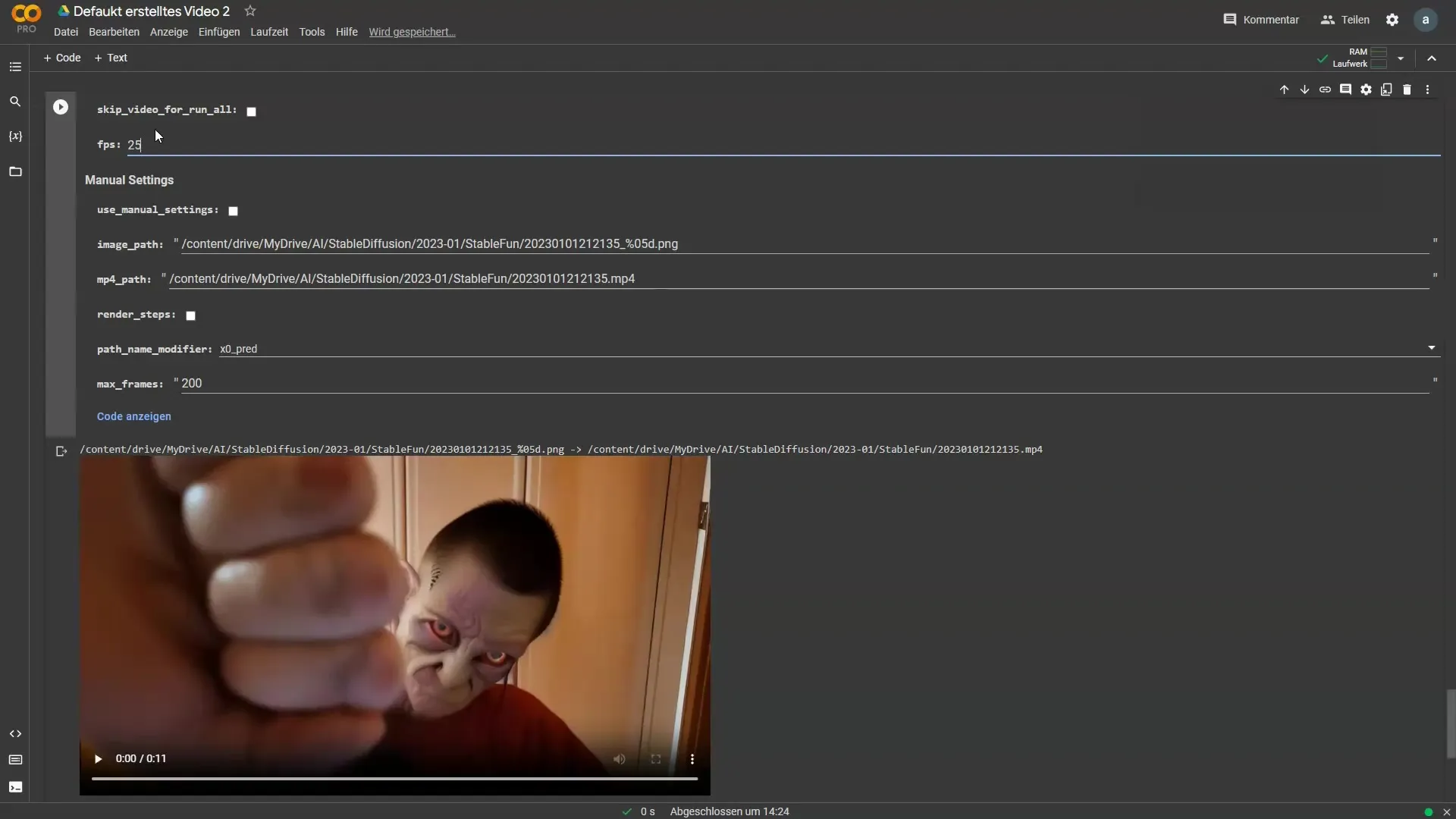
10. Продовжуйте редагувати відео
Якщо ви задоволені першими кадрами, ви можете продовжити редагувати відео. Ви маєте можливість адаптувати кадри і вводити нові пропозиції або змінювати збільшення, щоб отримати різноманітні ефекти. Змінюйте анімацію за своїми бажаннями, поки не досягнете бажаного результату.
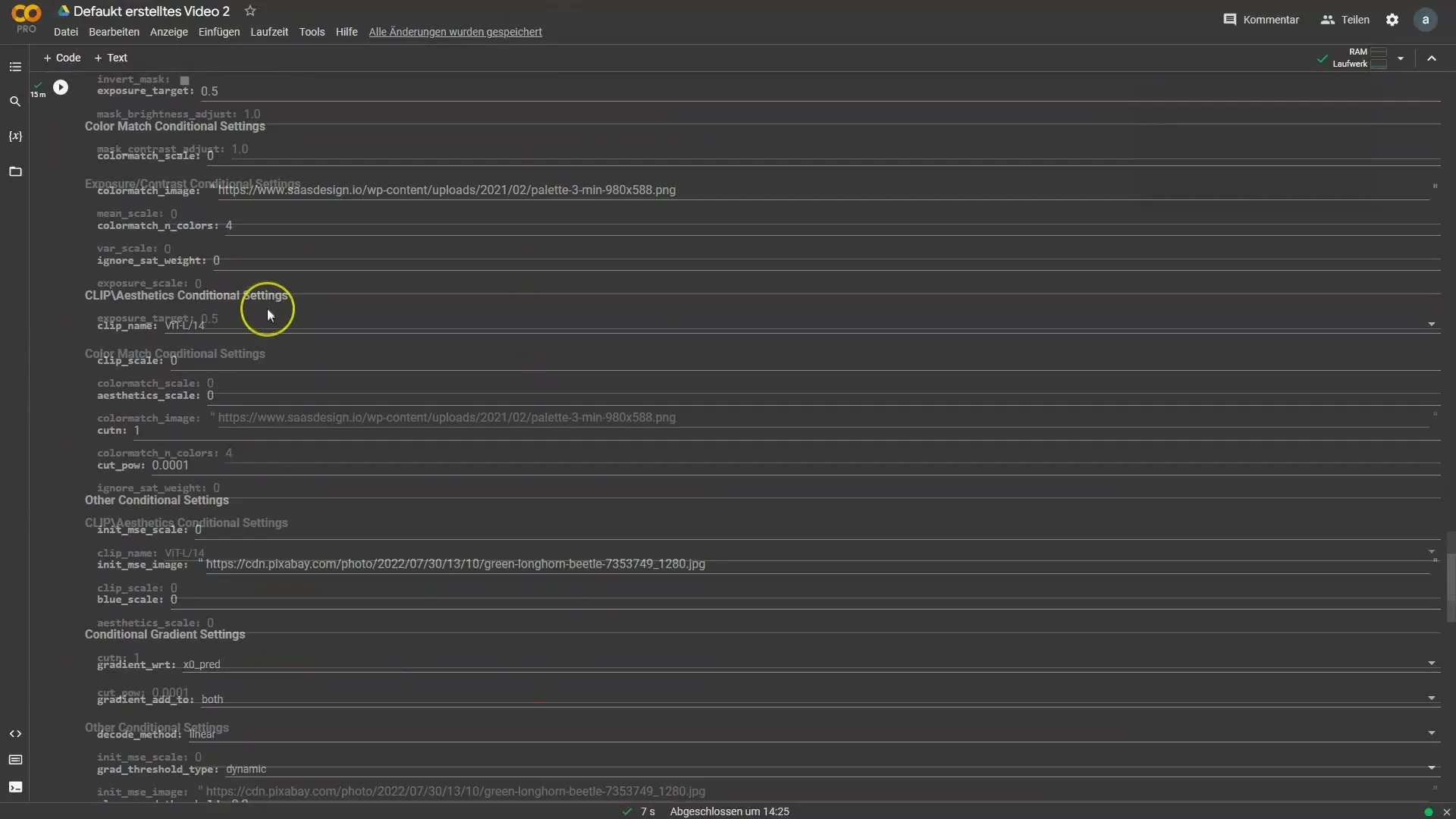
11. Додайте музику
Щоб завершити відео, вам слід додати музичний супровід. Це надасть вашому відео останній штрих і зробить його привабливішим. Ви можете редактувати музику так, щоб вона ідеально пасувала до анімацій.

12. Експортуйте своє відео
Наостанок, експортуйте своє готове відео. Залежно від ваших налаштувань відео буде завантажено у певному форматі. Встановіть роздільну здатність, щоб забезпечити сумісність з платформами, такими як Instagram або YouTube. Тепер у вас є відео, готове до спільного використання!

Загальний висновок
Під час цього посібника ви вивчили, як анімувати своє власне відео за допомогою технології Дефорум Стабільна Дифузія. Процес включає вибір правильного відео, налаштування ключових кадрів, використання пропозицій та редагування та експорт фінального відео. З цими кроками ви можете починати власні креативні проекти та покращувати ваші відео.
Часто задавані питання
Що таке Дефорум Стабільна Дифузія?Дефорум Стабільна Дифузія - це технологія для створення анімацій із статичних зображень або відео за допомогою пропозицій, що генеруються штучним інтелектом.
Чи можна виконати цей посібник також на смартфоні?Так, всі кроки можна виконати на смартфоні, використовуючи відповідні додатки.
Яке програмне забезпечення мені потрібно для цього процесу?Ви можете використовувати програмне забезпечення, таке як Shotcut або Google Colab, для редагування ваших відео та створення анімацій.


